Introdução
Este documento descreve as configurações para exibir a Quarentena de spam do Cisco Secure Email Gateway em uma caixa de correio compartilhada no Exchange Online (O365).
Pré-requisitos
Requisitos
A Cisco recomenda que você tenha conhecimento destes tópicos:
- Implementação da autenticação SAML (Security Assertion Markup Language) para acesso à quarentena de SPAM
- Informações sobre usuários e caixas de correio compartilhadas no Exchange Online
- Atribuição de usuários às caixas de correio compartilhadas necessárias
- Acesso ao portal EntraID para criar um aplicativo
- Acesso ao console de geração de relatórios Cisco Cloud Email Security (CES) para ativar o serviço Caixa de Correio Compartilhada
Componentes Utilizados
Este documento não se restringe a versões de software e hardware específicas.
As informações neste documento foram criadas a partir de dispositivos em um ambiente de laboratório específico. Todos os dispositivos utilizados neste documento foram iniciados com uma configuração (padrão) inicial. Se a rede estiver ativa, certifique-se de que você entenda o impacto potencial de qualquer comando.
Informações de Apoio
Configurações alternativas também estão disponíveis para gerenciar esses e-mails. Isso inclui habilitar notificações de SPAM para permitir liberação de email sem autenticação ou criar uma política personalizada para redirecionar emails sinalizados para a pasta Lixo Eletrônico da caixa de correio correspondente no Exchange Online.
Configuração
Com todos os requisitos atendidos, você pode seguir estas etapas de configuração:
Etapa 1. Criar um Aplicativo no EntraID
Antes de configurar o Cisco Secure Email Gateway, estabeleça o acesso necessário no EntraID:
- Acesse o EntraID.
- Escolha Registros do aplicativo.
- Clique em New Registration e use 'Cisco CES Shared Mailbox' como o nome.
- Escolha Contas somente neste diretório organizacional (emailsecdemo somente - Locatário único).
- Em URL de redirecionamento, escolha Web e insira o link para sua área de Quarentena de SPAM, formatada como likehttps://XXXXX-YYYY.iphmx.com/.
- Clique em Registrar.
Atribuir permissões
- Abra o aplicativo recém-criado.
- Navegue até Permissões de API.
- Atribua estas permissões do Microsoft Graph:
Mail.Read.Shared: Delegado, permite a leitura de e-mails do usuário e compartilhados
acesso_offline: Delegado, permite a manutenção do acesso aos dados concedidos
openid: Delegado, permite que os usuários entrem
Usuário.Leitura: Delegado, permite entrar e ler o perfil do usuário
- Por fim, clique em Conceder consentimento administrativo para emailsecdemo.
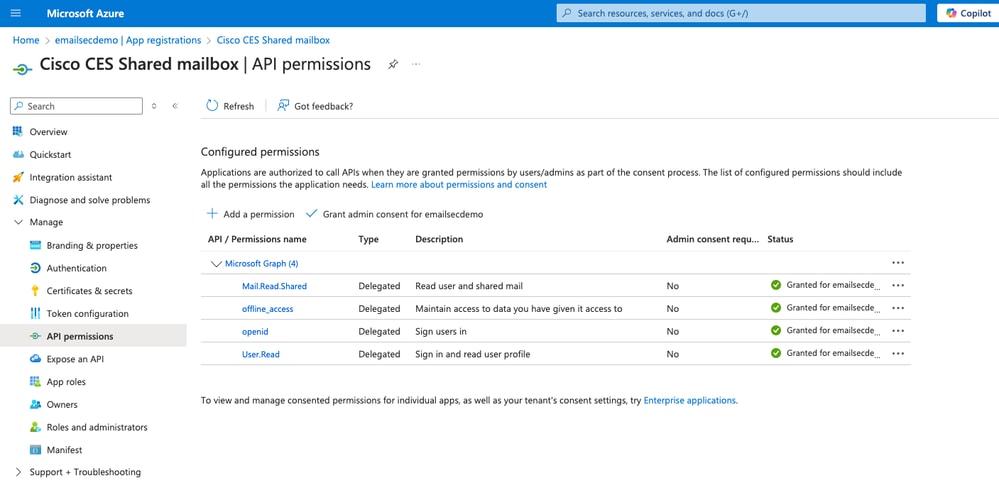
Criar Credenciais
- Na tela Visão geral do aplicativo, navegue até Credenciais do cliente.
- Crie um "Segredo de Cliente" e salve seu valor em um local seguro, pois ele desaparecerá após ser salvo.
Etapa 2. Configurar o Cisco Cloud Email Security
- Abra o console de relatórios e acesse Administração do sistema > Configurações da conta.
- Ative e configure o serviço Caixa de Correio Compartilhada.
- Clique em Edit Settings, ative o serviço e adicione os campos necessários. Use as informações do aplicativo criado no EntraID e o Segredo do Cliente.
- Configure a URL de Redirecionamento de forma consistente com a configuração do EntraID.
- Clique em Enviar e teste com um usuário que tenha acesso a uma caixa de correio compartilhada.
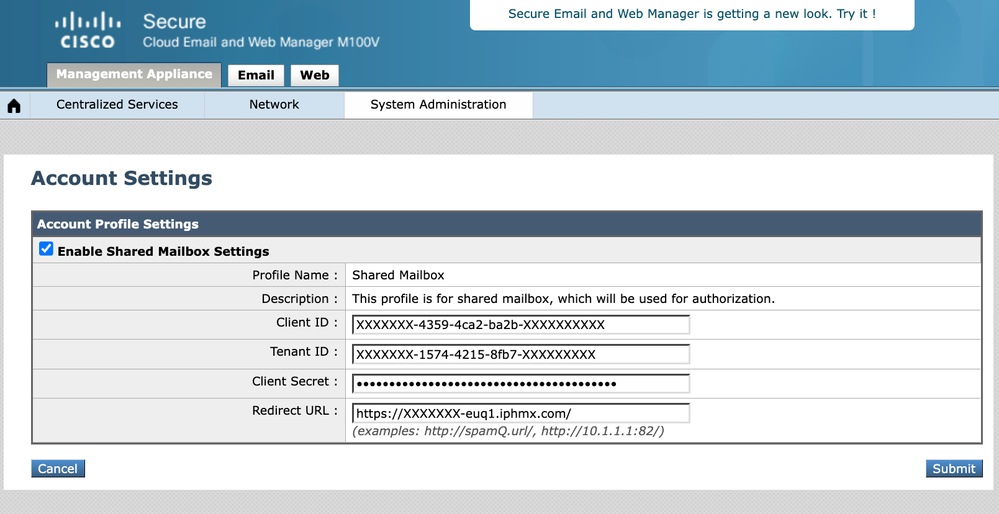
Testando
Execute um teste com um usuário que tenha acesso a uma caixa de correio compartilhada.
Na quarentena de SPAM, há uma nova opção View Messages for mailbox, onde você pode adicionar todas as caixas de correio compartilhadas às quais tem acesso.
- Abra a Quarentena de SPAM e faça login com um usuário normal usando SAML.
- Clique em View Messages for Mailbox.
- Escreva o endereço de email da caixa de correio compartilhada ao qual o usuário tem acesso e clique em Adicionar Caixa de Correio.
- Clique em View Messages for Mailbox e escolha a Shared Mailbox para revisar.
Informações adicionais
Na GUI de registro de quarentena de spam, você pode verificar quando um usuário libera um e-mail. Se estiver autenticado, você poderá identificar quem o liberou. Para caixas de correio compartilhadas, analise a ID de rastreamento de log e verifique qual usuário tem a mesma ID:
Wed Jan 15 20:00:43 2025 Info: req:68.232.128.211 user:user1@domainabc.com id:5RwUAJcoaVYxN6nZ3xcW 200 GET /yui_webui HTTP/1.0 Mozilla/5.0 (Macintosh; Intel Mac OS X 10_15_7) AppleWebKit/537.36 (KHTML, like Gecko) Chrome/131.0.0.0 Safari/537.36
Wed Jan 15 20:00:56 2025 Info: req:68.69.70.212 user:user1@domainabc.com id:5RwUAJcoaVYxN6nZ3xcW releasing MIDs [2587]
Wed Jan 15 20:00:56 2025 Info: req:68.69.70.212 user:user1@domainabc.com id:5RwUAJcoaVYxN6nZ3xcW 303 POST /Dispatcher HTTP/1.0 Mozilla/5.0 (Macintosh; Intel Mac OS X 10_15_7) AppleWebKit/537.36 (KHTML, like Gecko) Chrome/131.0.0.0 Safari/537.36
Wed Jan 15 20:00:56 2025 Info: req:68.69.70.212 user:user1@domainabc.com id:5RwUAJcoaVYxN6nZ3xcW 200 GET /Search HTTP/1.0 Mozilla/5.0 (Macintosh; Intel Mac OS X 10_15_7) AppleWebKit/537.36 (KHTML, like Gecko) Chrome/131.0.0.0 Safari/537.36
Wed Jan 15 20:00:56 2025 Info: req:68.69.70.212 user:user1@domainabc.com id:5RwUAJcoaVYxN6nZ3xcW 200 GET /yui_webui HTTP/1.0 Mozilla/5.0 (Macintosh; Intel Mac OS X 10_15_7) AppleWebKit/537.36 (KHTML, like Gecko) Chrome/131.0.0.0 Safari/537.36
Wed Jan 15 20:01:15 2025 Info: login:68.69.70.212 user:shared1@domainabc.comsession:5RwUAJcoaVYxN6nZ3xcW email: shared1@domainabc.comThe HTTPS session has been established successfully.
Wed Jan 15 20:01:15 2025 Info: req:68.69.70.212 user:user1@domainabc.com id:5RwUAJcoaVYxN6nZ3xcW 200 POST /Dispatcher HTTP/1.0 Mozilla/5.0 (Macintosh; Intel Mac OS X 10_15_7) AppleWebKit/537.36 (KHTML, like Gecko) Chrome/131.0.0.0 Safari/537.36
Wed Jan 15 20:01:15 2025 Info: req:68.69.70.212 user:shared1@domainabc.com id:5RwUAJcoaVYxN6nZ3xcW 200 GET /yui_webui HTTP/1.0 Mozilla/5.0 (Macintosh; Intel Mac OS X 10_15_7) AppleWebKit/537.36 (KHTML, like Gecko) Chrome/131.0.0.0 Safari/537.36
O registro mostra que user1@domainabc.com e shared1@domainabc.com estão usando o mesmo identificador de sessão 5RwUAJcoaVYxN6nZ3xcW. Isso significa que ambos os usuários estão compartilhando ou usando a mesma sessão no sistema. Isso indica que shared1 está atuando na sessão iniciada originalmente pelo user1.

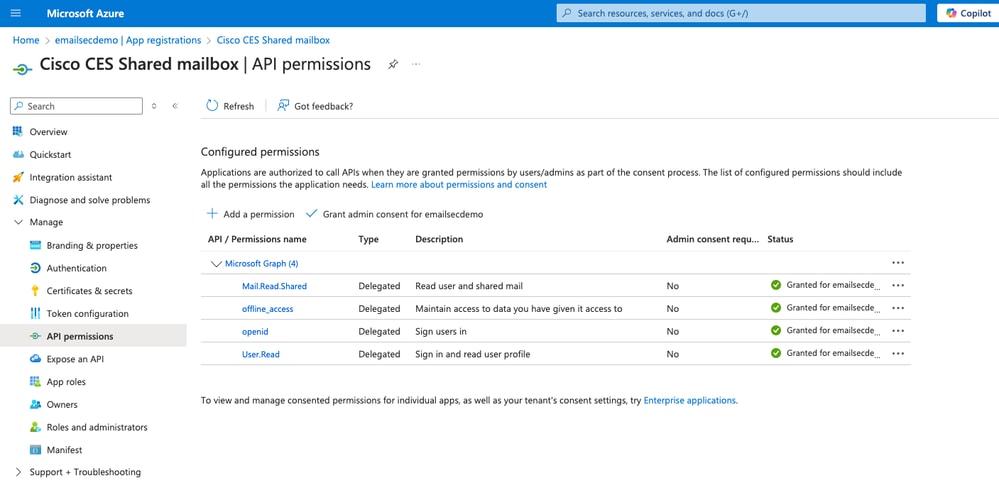
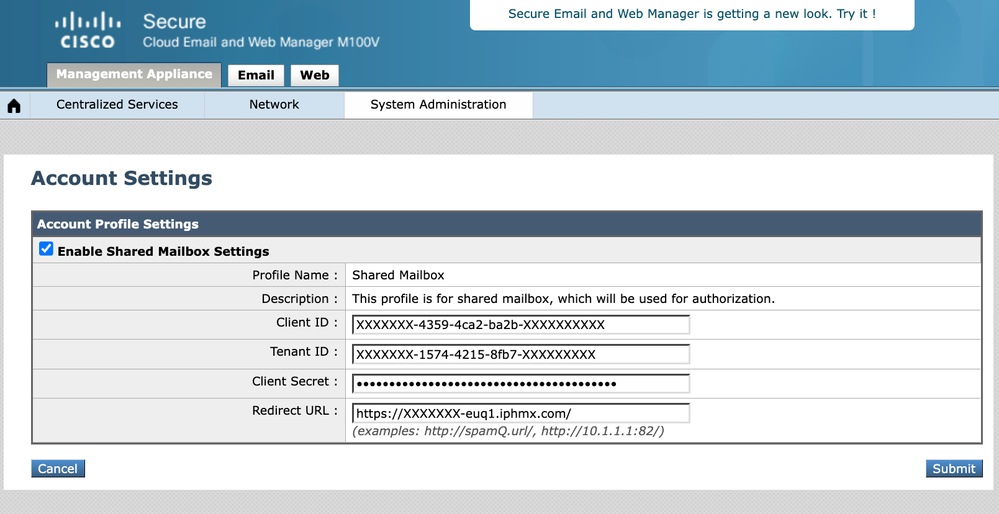
 Feedback
Feedback